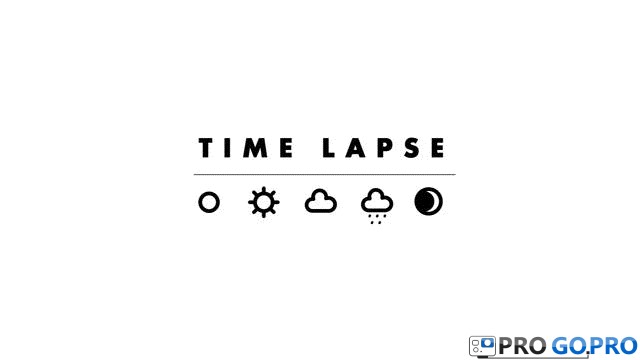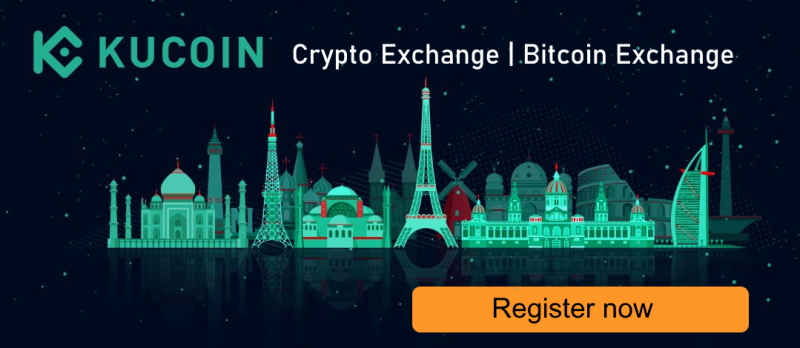С момента выпуска камеры GoPro Hero 3 Black Edition у ценителей качественных фото в динамике появились неограниченные возможности для творчества. Режим Time Lapse, или цейтраферная киносъемка, позволяет создавать видеоряд из фотографий, которые делаются через заданный интервал времени. Такие возможности позволяют в итоге создать картинки с бегущими облаками, движением солнца, людей и т. д. В этой статье мы рассмотрим, как сделать Timelapse GoPro.
Инструкция
Многие люди, которые первый раз держат камеру в руках, не обращаются к функции таймплапс, поскольку для них ничего не понятно. Мы попытаемся разобраться в особенностях режима на примере GoPro Hero 3+ Black Edition.
- Включите устройство. Затем нажмите 3 раза кнопку Mode. На экране появится небольшой символ камеры и часов возле нее. Кроме того, на дисплее вы увидите такие показатели: угол обзора, разрешение фотографии (12, 7 или 5 Мп), частоту кадров в секунду, сколько снимков сделано и еще поместиться, уровень зарядки.
- Если вам необходимо поменять значения, зайдите в меню — один раз нажмите на кнопку Mode, а затем клацните кнопку Select. Снова используйте Mode, чтоб до щелкать до того параметра, который вы хотите изменить. Например, вы остановились на опции Timelapse GoPro (Select). Все той же кнопкой Mode выберите необходимое значение и подтвердите его. Производитель предлагает интервал от 0,5 секунд (т. е. 2 кадра в секунду) до 60 секунд (1 кадр в минуту).
- Теперь необходимо определиться с частотой съемки. Для того чтоб выбрать оптимальный режим, необходимо представить, с какой скоростью движутся объекты, которые вы желаете запечатлеть, и что вы хотите получить в итоге. Для медленно плывущих облаков и солнца выставьте интервал 10 с, для быстрых облаков и людей – 2 с. Ночные пейзажи особо хорошо получаются, если выбрать 30-секундный промежуток. Для качественной съемки в темное время суток выставляйте режим Night Lapse.
- Для съемки достаточно выбрать разрешение фотографии в 7 Мп. В пункте 2 описано, как изменить значения. По картинкам на экране вы сориентируетесь, какой показатель модифицируется.
- Снова зайдите в режим Time Lapse и на дисплее отразятся новые данные.
- Крепко установите устройство на штативе. Желательно, чтоб оно было абсолютно не подвижным, поскольку малейшие колебания испортят всю работу. Исправить дрожь можно, но для этого надо будет потратить немало времени, выискивая специальные программы и редакторы.
- Чтобы начать запись, нажмите кнопку Select. Начнется обратный отсчет. Красный светодиод будет оповещать о каждом сделанном снимке. Дайте камере определенное время (часа 2-3).
- Для завершения съемки нажмите кнопку Select. Красный индикатор мигнет три раза и сделает три звуковых сигнала. После этого в карте памяти будет достаточно снимков для того, чтоб смонтировать видео. Процесс можно осуществить в программе GoPro Studio Timelapse. Она позволяет быстро обработать существующие кадры и создать из них видеоряд. Если качество ролика получилось достаточно высокое (больше чем Full HD), становятся доступными различные эффекты: наезд, отъезд, панораму, подъем по вертикали и другие.
Несколько советов по съемке Timelapse
- Сразу обдумайте, какая должна быть частота кадров и угол съемки, чтоб потом ценные фото не пропали.
- Используйте функцию Protune, если съемка происходит в условиях недостаточной освещенности.
- Активируйте приложение GoPro App для того, чтоб увидеть, как просматривается местность. Это можно сделать путем выведения на смартфон предварительной картинки.
Используйте режим Timelapse, и вы заметите, что можете создавать шедевры!